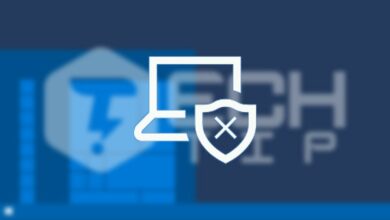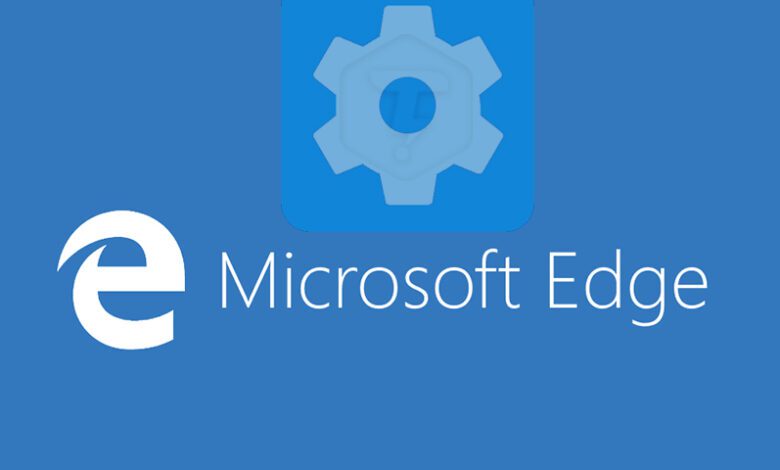
۷ تنظیم مهم که بعد از نصب مایکروسافت اج (Edge) باید انجام داد
مروگر مایکروسافت اج Edge هنوز از برخی ویژگی های اساسی که ما از مرورگرهای دیگر انتظار داریم رو نداره که مهمترین آنها افزونه هاست.
اما این بدان معنا نیست که تنظیمات دلخواه خود را که قبلا انجام داده اید وجود نداشته باشید، در اینجا لیستی از هفت ترفندی که باید در اختیار شما قرار دهیم اینجاست.
۱- تغییر دادن تم
Edge از تم های شخص ثالث مانند Chrome و Firefox پشتیبانی نمی کند. در حالی که ممکن است در آینده تغییر کند،
در حال حاضر دو تم ساخته شده برای مروگر اج وجود دارد یکی روشن و یکی تیره.
برای تغییر تم ، با کلیک کردن بر روی سه نقطه افقی در گوشه سمت راست بالای پنجره، منوی اصلی را باز کنید، سپس تنظیمات یا Settings را انتخاب کنید.
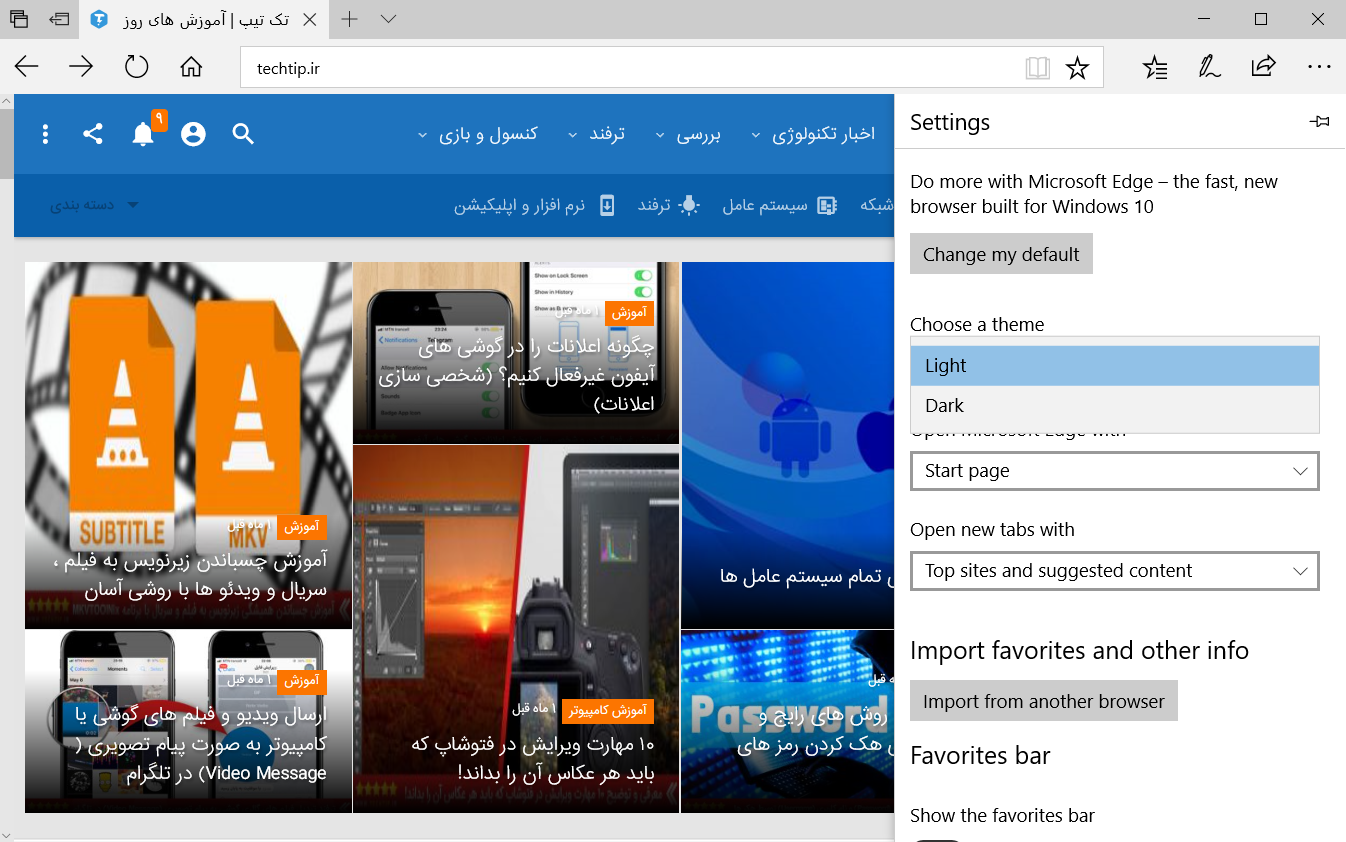
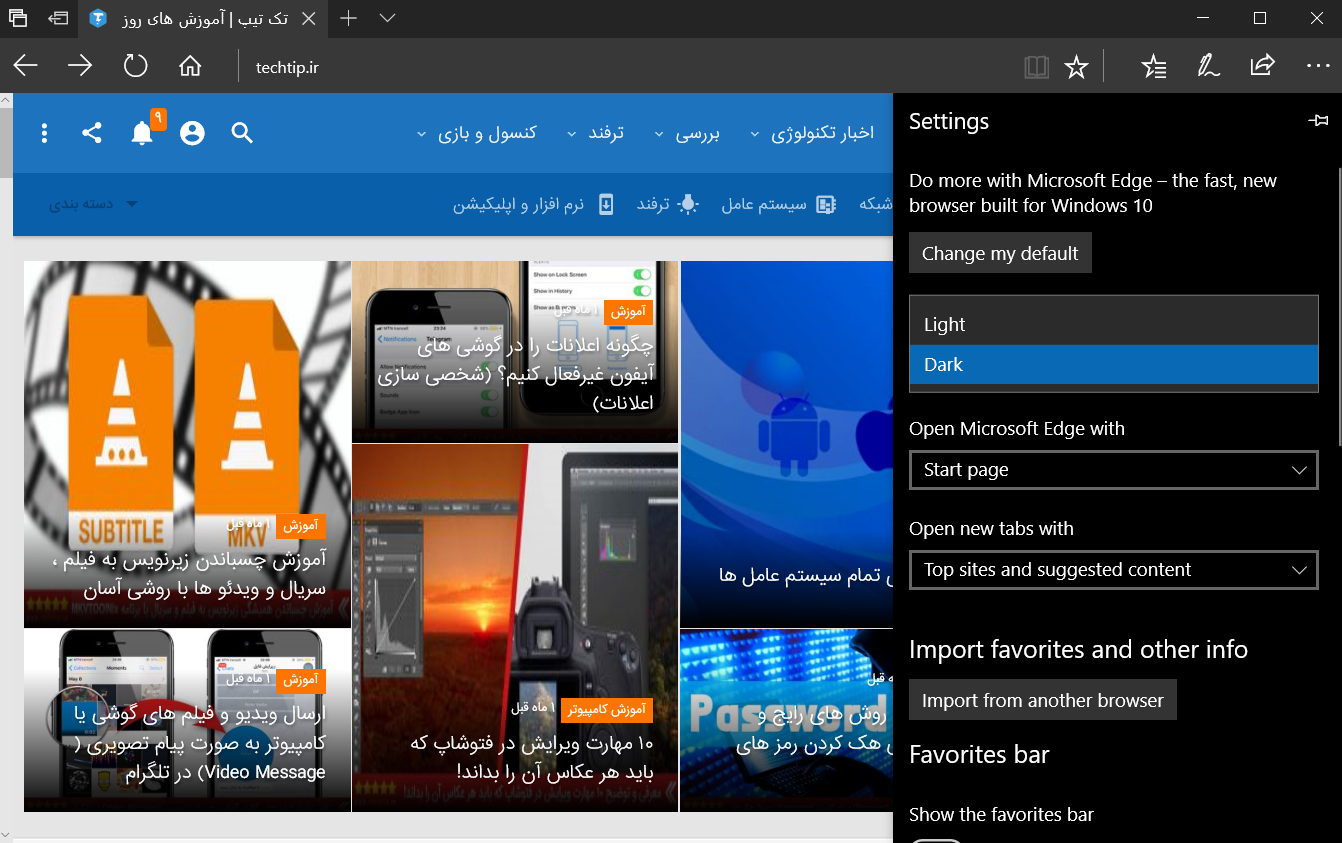
اولین گزینه در لیست انتخاب تم است. شما می توانید انتخاب مورد نظر خود را از لیست کشویی در زیر انتخاب کنید.
۲- صفحه اصلی خود را انتخاب کنید
به طور پیش فرض، Edge هنگام بارگذاری مرورگر صفحه اصلی را بارگذاری نمی کند.
این امر عمدی است، مایکروسافت معتقد است که مفهوم صفحات وب از زمان استفاده از وب تغییر یافته است.
این بدان معنا نیست که شما نمی توانید یکی را تنظیم کنید.
Edge در واقع چهار گزینه متفاوت برای آنچه که در هنگام باز شدن آن مشاهده می کنید، ارائه می دهد:
صفحه اصلی (صفحه اصلی Edge که شامل یک خوراک خبری شخصی)، یک برگه خالی جدید، یک لیست از سایت های قبلا بازدید شده و یک صفحه وب خاص است.
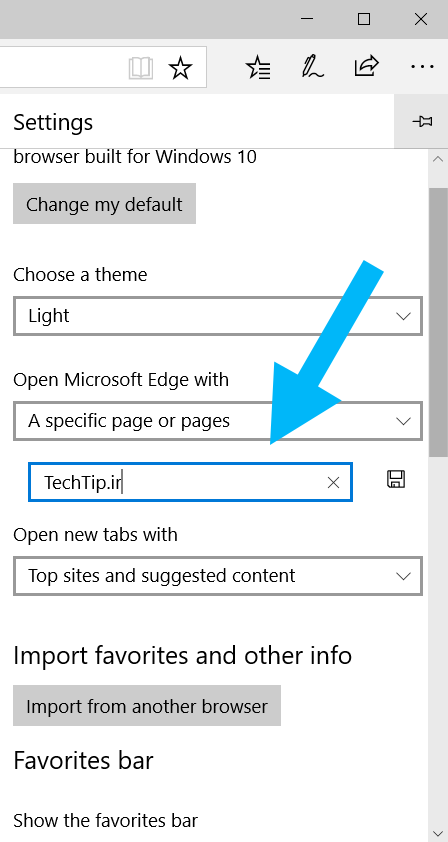
برای تنظیم صفحه اصلی مورد نظر، کلیک کنید.
برای باز کردن به پایین بروید و سپس یک لیست کشویی نشان داده می شود، سفارشی را انتخاب کنید.
در حال حاضر شما می توانید صفحه اصلی مورد نظر خود را در فضای ارائه شده اضافه کنید.
لازم به ذکر است که شما همچنین می توانید آنچه را که می بینید هنگام باز کردن یک برگه جدید تغییر دهید.
فقط انتخاب مورد نظر خود را از لیست زیر با باز کردن برگه های جدید با استفاده از.
۳- نمایش دادن دکمه Home
اگر شما از نماد Forward، Back و Refresh بالا سمت چپ مرورگرتون لذت میبرید، احتمالا می خواهید دکمه صفحه اصلی را در کنار نماد Forward، Back و Refresh مرورگر فعال کنید.
برای روشن کردن آن، روی سه نقطه کلیک کنید و به تنظیمات> تنظیمات پیشرفته بروید.
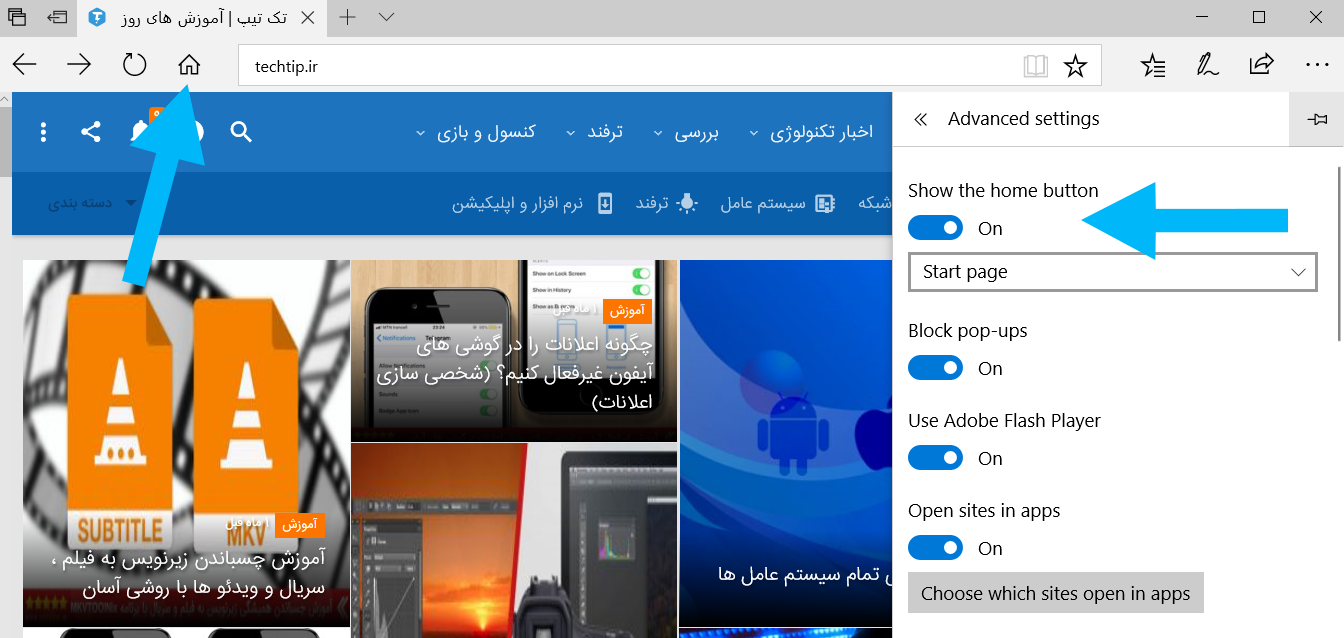
اولین آیتم در لیست نمایش گزینه Home Button است. تکان دادن نوار لغزنده برای اضافه کردن آن به صفحه نمایش خود.
۴- غیرفعال کردن Adobe Flash Player :
یک پلاگین وجود دارد که بر روی مایکروسافت اج Adobe Flash Player، که در واقع همه جا، اما بدافزار است کار می کند.
دلایل بسیاری وجود دارد که چرا بسیاری از مردم معتقدند فلش پلیر باید جان خود را از دست بدهد :
ناامن است ، بسته شده و اختصاصی است ، و توسط سایر استانداردهای وب به پیش رانده شده است.
اگر شما یکی از تعداد روزافزون افرادی هستید که می خواهید فلش پلیر را به سالنامه های تاریخ ارسال کنید،
می توانید با غیر فعال کردن آن در مرورگر بازی کنید.
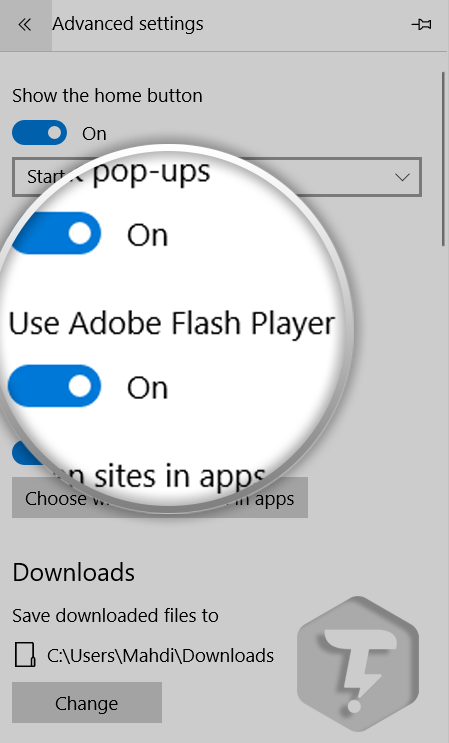
برای انجام این کار، روی سه نقطه افقی کلیک کنید، به تنظیمات> تنظیمات پیشرفته بروید،
سپس نوار لغزنده را در زیر استفاده از Adobe Flash Player به حالت خاموش حرکت دهید.
توجه داشته باشید که برخی از وب سایت ها ممکن است برخی از جنبه های عملکرد خود را از دست بدهند،
اگر آن را خاموش کنید.
۵- موتور جستجوی پیش فرض خود را تغییر دهید
با توجه به اینکه بینگ موتور جستجوی بیشتر مروگر ها و موتور جستجوری مروگر اج هم هست.
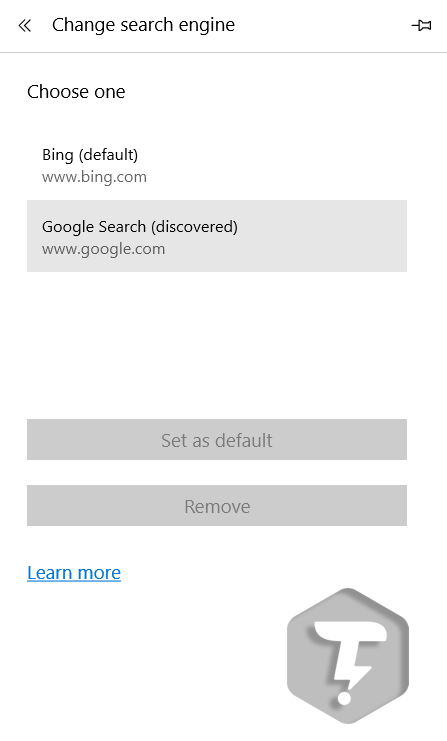
برای تغییر دادن جست و جوی خودکار Bing در مایکروسافت اج به Google کلیک کنید.
۶- خبر خوان خود را سفارشی سازی کنید.
یکی از بهترین ویژگی های جدید Edge از دیدگاه قابلیت استفاده از Feed News Feed است.
این به طور خودکار اخبار و آب و هوا را از محل شما نشان می دهد،
برای سفارشی کردن در گوشه بالا سمت راست بالای لیست اخبار خود کلیک کنید.
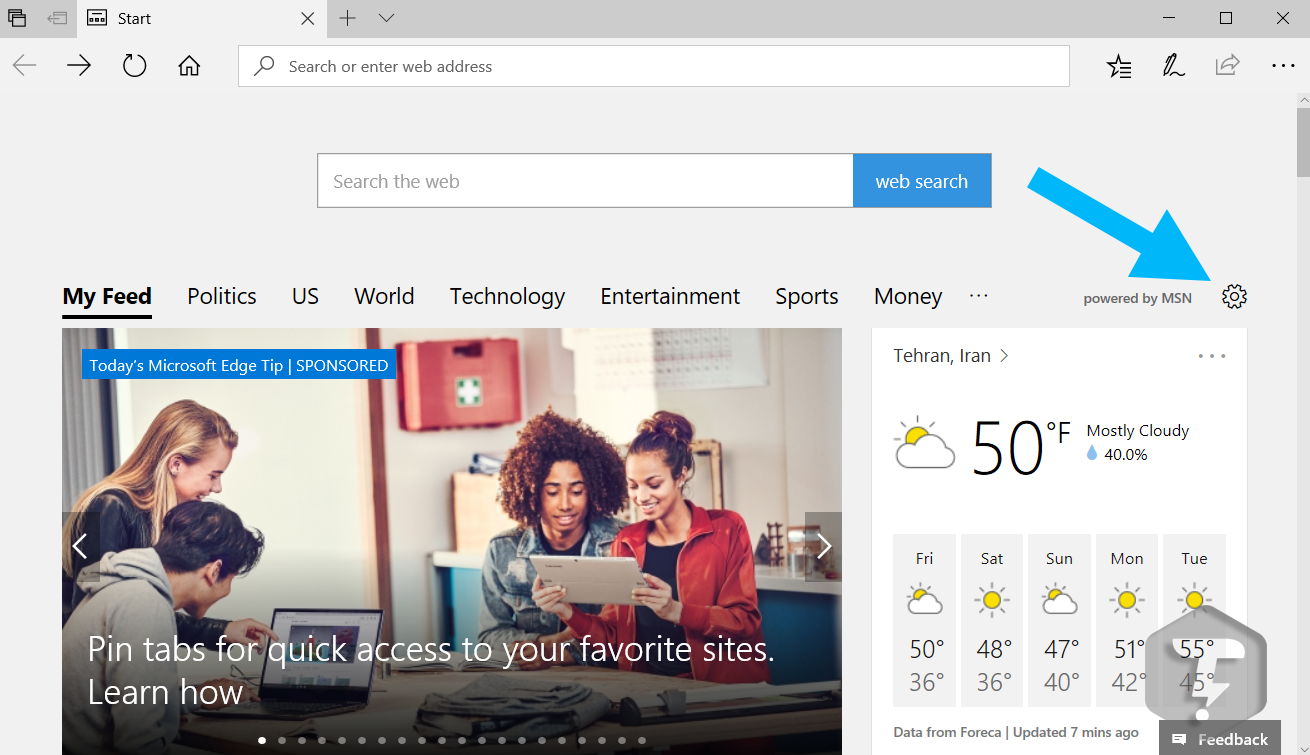
شما با یک منو ارائه می کنید که به شما اجازه می دهد زبان و مکان خود را انتخاب کنید و همچنین انتخاب موضوعات مورد علاقه خود را.
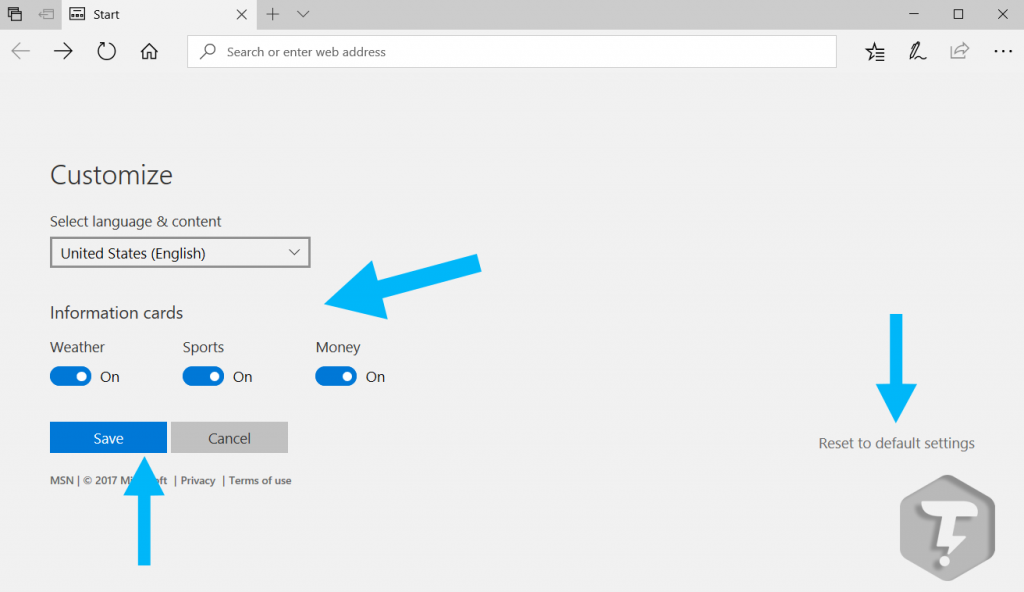
ناکامی این موضوع این است که موضوعات بسیار محدود هستند.
اتومبیل، سرگرمی، شیوه زندگی، پول، اخبار و ورزش تنها شش گزینه موجود است.
۷- بلاک کردن کوکی ها در مایکروسافت اج
به طرز عجیبی، تنظیم پیش فرض مایکروسافت اج Edge این است که تمام کوکی ها را مجاز شمرد (رد توطئه های حفظ حریم خصوصی).
اگر می خواهید این را تغییر دهید و تمام کوکی ها یا کوکی های شخص ثالث را مسدود کنید،
باید به Menu> Settings> Advanced Settings> Cookies بروید.
یک منوی کشویی را مشاهده خواهید کرد که گزینه های لازم را به شما ارائه می دهد.
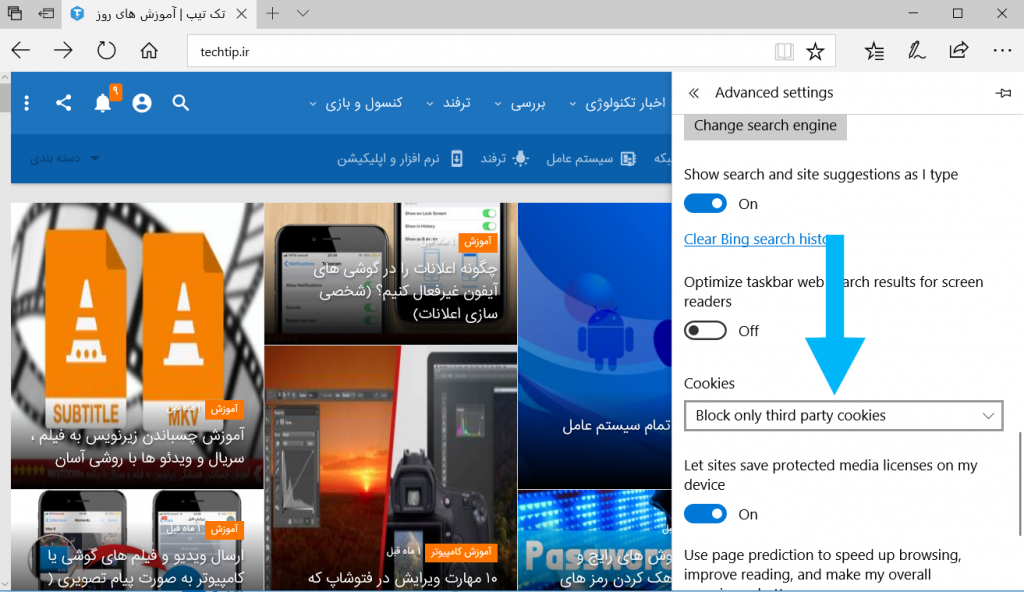
قطعا باید به طور پیش فرض کوکی های شخص ثالث را مسدود کنید.
آنها به نفع کاربر واقعی نیستند و عمدتا برای اهداف جمعآوری داده استفاده می شوند.
امیدوارم این پست برای شما مفید باشه ، موفق باشید.